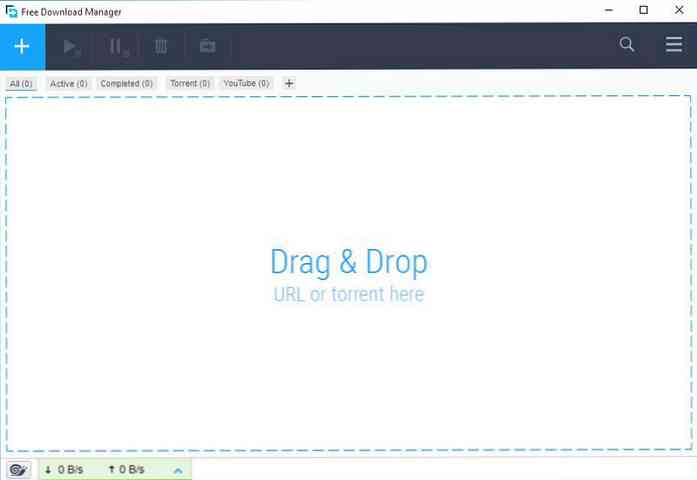12 tasuta Windowsi tööriistad, mida peaksite installima [2018]
Kui ma saan uue arvuti või Windowsi uuesti installida, kulutan ma tunde või kaks isikupärastamist ja optimeerides seda minu vajadustele. Selle protsessi oluline osa on kolmanda osapoole tööriistade installimine, mis aitavad mu arvutit turvaliselt kaitsta, hallata ja optimeerida parima kogemuse saamiseks.
Niisiis, kui otsite optimeerida oma uut Windowsi arvutit parima kogemuse saamiseks, siis ma tean 12 tasuta Windowsi tööriista, mida soovitan installida uude Windows-arvutisse niipea, kui olete selle käivitanud.
Avast
Arvuti turvalisus viirusetõrjetarkvaraga on hea arvuti turvalisuse algus. Viimase 9 aasta jooksul usaldan ma Avast oma arvuti kaitsmiseks pahavara eest ja muud julgeolekuohud. Selle tasuta lahendus on keskmisele kasutajale rohkem kui piisav kaasas reaalajas kaitse.

Ausalt öeldes lisab Avast hiljuti hämmastavaid täiustatud funktsioone, mis muudavad selle ideaalseks pahavara lahenduseks. Väike ressursikasutus mängimise ajal, rakenduste käitumise kontroll, Wi-Fi turvalisus ja võrgu turvalisus on vaid mõned suurepärased funktsioonid, mida saate Avastiga tasuta.
[Download Avast]
IObit Uninstaller
Windowsi vaikeprogramm desinstallija jätab pärast eemaldamist rämpsandmeid maha programm. Need andmed vajuvad üles ja raiskavad ruumi ja kui neid ei hooldata õigel ajal; see toob kaasa aeglasema arvuti ja isegi programmivigu.

Hea Windows-is peab olema hea kolmanda osapoole desinstallija ja soovitan IObit Uninstallerit. Tööriist on väga lihtne kasutada ja kustutab peaaegu kõik rämpsandmete tüübid, mis minu programmidest jäid, sealhulgas registrikirjed, süsteemiintegreeritud failid, ajutised failid ja programmi andmed jne.
See samuti võimaldab teil hulgi eemaldada, ja see vastab enamiku protsessi käigus enamusele desinstallierimisnõuetele. Sellel on ka sisseehitatud Windowsi värskenduste haldur ja brauseri pistikprogrammi haldur.
[Download IObit Uninstaller]
Unchecky
Paljudes programmides on komplekteeritud programmid, mis on tavaliselt ebarahuldavad ja võivad sisaldada isegi pahavara. Ja kui te olete üks neist "klõpsa järgmisele nupule paigaldamisnupule" kaaslased, võite tihti paigaldada palju kasutuid asju. Seal on Unchecky mugav.

Unchecky eemaldab automaatselt uute programmide installimisel komplekteeritud programmide installimise pakkumised.
Lihtsalt installige programm ja see läheb veenduge, et te ei installiks midagi põhiprogrammist peale soovimatut. Kuigi ma soovitan teil installimise ajal hoolikalt kontrollida programme, tagamaks, et keeldute pakkumisest, mille eemaldamine oleks võinud vastamata jätta (pole kunagi mulle veel juhtunud).
[Download Unchecky]
PC Decrapifier
Kui ostsite uue tootja arvutist, siis tõenäoliselt on sellel kolmanda osapoole eelinstallitud rakendused (aka bloatware). Enamikul juhtudel ei pea te neid rakendusi (vähemalt ma ei teinud). Kui te ei soovi neid kolmanda osapoole rakendusi ja soovid neist ühel korral vabaneda, siis on vaja arvutit Decrapifierit kasutada.

Programm toimub otsige oma arvutis teadaolevaid Bloatware programme ja andke teile võimalus need kustutada. Saate lihtsalt valida need, mida te ei soovi, ja PC Decrapifier eemaldab need.
[Laadi alla arvuti dekreeder]
EagleGet
Teie brauseri allalaadimishaldur on väga piiratud. See ei anna teile täielikku kontrolli allalaadimiste üle või isegi optimaalset kiirust. Nii et a kolmanda osapoole allalaadimishaldur Kinda muutub vajalikuks.

Ma kiitsin tasuta allalaadimishaldurit, kuid ma asendasin selle hiljuti EagleGeti allalaadimishalduriga. Sellel on lihtne ja klanitud liides ning kaasas laialdane toetus allalaadimisprotokollidele.
Sarnaselt teiste allalaadimishalduritega, see pakub maksimaalset allalaadimiskiirust mitme keermega tehnoloogia abil ja annab täieliku kontrolli allalaadimiste üle, sealhulgas peatamine / jätkamine, sõiduplaanide ja järjekorralduse allalaadimine jne. Lisaks sellele kontrollib see viiruste allalaadimisi ja on võimeline värskendanud allalaaditud lingid värskendama.
[Laadi alla EagleGet]
FBackup
Andmete varukoopia on vajalik kohe pärast arvuti esmakordset käivitamist. Iga süsteemi korruptsioon või füüsiline kahju võib põhjustada teie andmete kadumist. Kuigi on palju võrgus ja offline andmete varundamise tööriistad, kuid FBackup usub mind selle lihtsa funktsionaalsusega. See täiesti tasuta varundustööriist on surnud lihtsalt kasutatav ja võimaldab teil luua nii võrgu- kui ka offline-varukoopiaid.

Võrguühenduseta varundamiseks ütle lihtsalt lähtekoht, sihtkoha asukoht ja ajakava ning ülejäänud on FBackup. Veebipõhiseid varukoopiaid saab teha oma Google Drive'i kontol ja protsess on sama kui offline varukoopiad. See on ka pluginad populaarsetele rakendustele oma andmete täielikku varundamist ilma vigadeta.
[Download FBackup]
f.lux
Kui enamik teie ajast kulub arvuti ees, eriti öösel; siis peate saama f.lux. Tööriist on a ekraani värvi reguleerija, mis vabaneb öösel monitori sinisest valgusest mis on tuntud unehäirete ja silmade tüvede loomiseks.

Vaikimisi see loob oranži (y) kuva mis rahustab teie silmi ja aitab teil öösel kergesti töötada. Ja kui sa oled valmis, siis ei ole ka magamises probleeme.
Unerežiim ei ole minu jaoks probleem, kuid f.lux aitab minu arvutiekraani silmadele lihtsaks muuta. Ta küsib teie linna asukohta, et täpselt näha päeva / öö korda ja reguleerib automaatselt ekraani vastavalt ajale. Alguses võib ekraan tunduda natuke imelik, kuid pärast 2-3 päeva kasutamist näete selle eeliseid.
[Download f.lux]
Kuulamine
Ma olen hiljuti armunud selle hämmastava tööriista ja see on esimene tööriist, mida ma oma igale uuele arvutile installin. Nii kaugele kui ma näen. Kuulamine on failihaldur, failide leidja, rakenduse käivitaja ja kiire juurdepääsu tööriist... midagi.
See lihtsalt teeb nii palju, et ma pole isegi kindel, millisesse kategooriasse see tööriist kuulub. Kuid kui veebisait ütleb, on see Windowsi sisseehitatud otsinguga sarnane otsinguvahend.

Kuulamine võimaldab teil leidke oma arvutist peaaegu midagi lihtsalt kirjutades, mida vajate (tööriista esimene avamine puudub). Kas failid, seaded, kaustad või rakendused võivad kõik avada. Selle kiirus ja lihtne juurdepääs on see, mis mul nii palju muljet avaldas, kuid see on üldse hämmastav kohandamisvalikud (et ma ikka avastan).
Minu jaoks teeb see palju paremat tööd kui Cortana Windows 10-s, kui tegemist on otsimisega, ja see on ka äärmiselt kerge.
[Download Listary]
VLC meediapleier
Ei ole oluline, millist Windowsi versiooni kasutate, vaikimisi meediapleier lihtsalt haiseb. Sellel on väga piiratud vormingu tugi. Selle asemel kasutan VLC meediapleierit lihtsalt sellepärast, et see on kõige rohkem ulatuslik toetus meediumivormingutele (Mulle pole kunagi pettunud) ja see on hämmastavalt kohandatav.

Saate täieliku kontrolli heli, video, subtiitrite ja sünkroonimisvalikute üle. Selle liides on samuti väga kohandatav ja saad hämmastavaid teemasid, et muuta see veelgi paremaks. Lisaks on sellel kümneid lisandmoodulid selle funktsionaalsuse suurendamiseks.
[Laadi alla VLC meediapleier]
7-Zip
Windowsi sisseehitatud tihendusvahend on väga piiratud ja see ei anna teile muud võimalust kui tihendamine ja lahtipakkimine. Mul on vaja faile tihendada ja lahtipakkida iga päev, kuid isegi kui sa ei pea seda tihti tegema, on hea pakkimistööriista saamine siiski oluline.
7-Zip on a võimas tööriist, mis pakub hämmastavat kontrolli kompressioonide ja dekompressioonide üle mis tahes tüüpi failidest.

See võimaldab valida mitut tüüpi tihendusmeetodite ja tihenduse taseme vahel. Sa saad ka krüptida oma andmed tugeva AES-i 256-bitise krüpteeringuga ning luuakse andmekaitsealaseid arhiive ja neid vajadusel uuendatakse.
Lisaks on see ka lihtne lahtipakkivad failid lahtiselt ja toetab kõiki tihendusformaate. Kõik need funktsioonid on vajalikud failide tihendamiseks või lahtipakkimiseks.
[Laadi alla 7-zip]
CCleaner
Üks parimaid arvutipuhastusvahendeid ja peab olema kaasas iga PC kasutaja jaoks. CCleaner aitab teid kustutada kõik arvutitüübid, sealhulgas ajutised failid, vahemälu, brauseri rämpsfailid, ja palju muud. See aitab hoida teie arvutit puhtana ja takistab arvuti aeglustumist. Ma puhastan oma arvutit CCleaneriga vähemalt kord kuus ja seal on alati rohkem kui 500 MB kustutatud.

Soovitan teil ka vaadata CCEnhancer. See on CCleaneri lisandmoodul, mis lisab CCleanerisse tonni uusi puhastusvõimalusi, et aidata teil sellest maksimaalselt ära saada.
[Lae alla CCleaner]
Laadige alla kolmanda osapoole brauser
Internet Explorerit ei soovitata veebi sirvimiseks kunagi kasutada, seega on kolmanda osapoole brauseri installimine uue masina jaoks oluline. Kuigi kui olete Windows 10-s, siis võib Microsoft Edge teie jaoks hästi töötada.
Praegu on kolm peamist kolmanda osapoole brauserit, Chrome, Firefox, ja Opera. Chrome on kiire ja seda peetakse kõige turvalisemaks brauseriks. Samamoodi on Opera kerge, kiire ja kaasas tonni unikaalseid omadusi. Ja Firefox on tuntud teie privaatsust austades.
Lõpuks sõltub see sellest, millised on teie vajadused veebi sirvimisel. Tehke oma valik ja ärge sõltuge Internet Explorerist.
Lõplikud mõtted
Saadaval on ka palju muid lahedaid tööriistu, mis aitavad hoida arvutit tõrgeteta, kuid need on mõned parimad ja muidugi minu lemmikud. Ülaltoodud tööriistadel on ka head alternatiivid, kui teile ei meeldi konkreetne programm. Nii et vaata, kas leiate midagi, mis sobib teie vajadustele.
Milliseid tööriistu teie uude arvutisse installite? Kas jagada meiega kommentaarides.